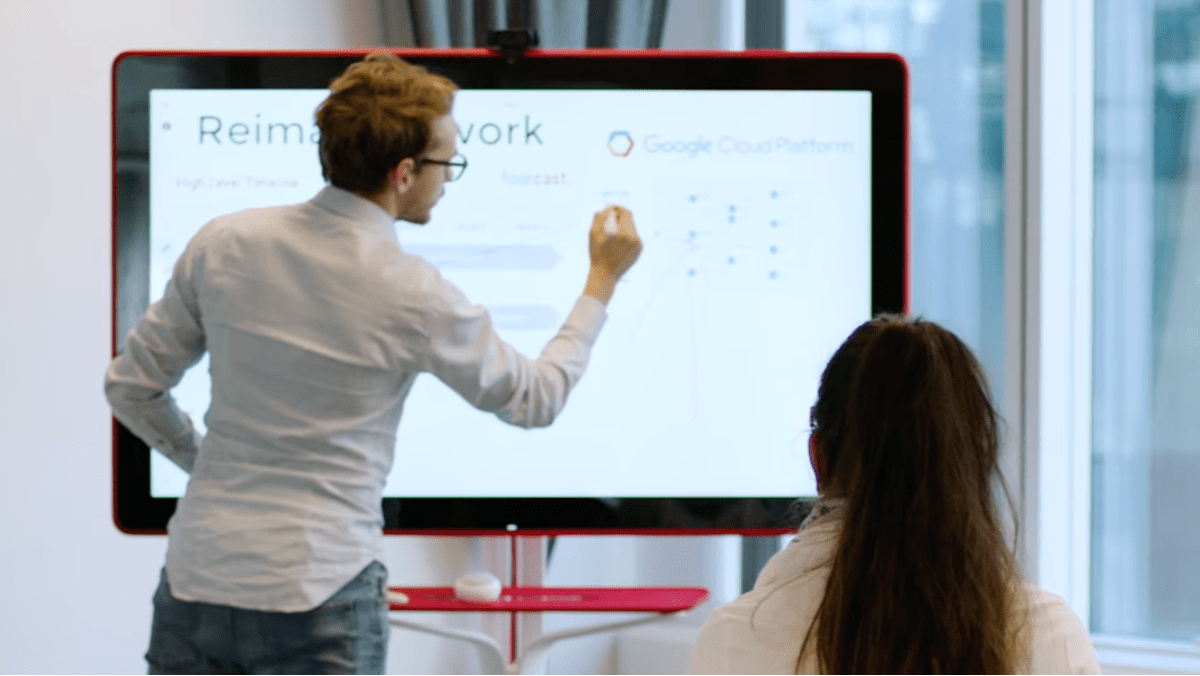Google Cloud 認定資格を取得するメリット
Google Cloud の学習者の 8 割が、認定資格の取得が昇進の早期化につながると回答しています*。
Google Cloud の学習者の 8 割が、認定資格の取得が昇進の早期化につながると回答しています*。
Google Cloud を利用する組織のリーダーの 10 人中 8 人が、クラウド認定資格を持つプロフェッショナルを採用したいと回答しています*。
Google Cloud を利用する組織のリーダーの 10 人中 8 人が、クラウド認定資格を持つプロフェッショナルを採用したいと回答しています*。
Google Cloud 学習者の 85% が、クラウド認定資格によって需要の高い職種に就くためのスキルが身についたと回答しています*。
Google Cloud 学習者の 85% が、クラウド認定資格によって需要の高い職種に就くためのスキルが身についたと回答しています*。
ご自身に適した Google Cloud 認定資格を選ぶ
基礎的な認定資格
クラウドのコンセプト、Google Cloud のプロダクト、サービス、ツール、機能、メリット、ユースケースに関する幅広い知識を実証します。
推奨される経験:
Google Cloud のプロダクト、コンセプト、サービスについての基礎知識を持っている
技術専門家と連携した経験
技術的な前提条件はありません
ロール
アソシエイト認定資格
クラウド プロジェクトをデプロイして維持するための基礎スキルを評価します。
推奨される経験:
クラウド アプリケーションのデプロイと運用モニタリングの経験がある
クラウド エンタープライズ ソリューションの管理経験がある
ロール
プロフェッショナル認定資格
主要な技術職務と Google Cloud プロダクトの設計、実装、管理における高度なスキルを評価します。これには専門的な認定資格も含まれます。
推奨される経験:
組織のクラウド環境の設定に関する豊富な経験がある
ビジネス要件に応じてサービスやソリューションをデプロイした豊富な経験がある
ロール
認定資格の事例とリソース
*Google/Ipsos、クラウド学習サービス マーケットの動向、2024 年 9 月 17 日~ 10 月 23 日(米国、英国、フランス、ドイツ、インド、ブラジル、メキシコ、日本、オーストラリア/ニュージーランド)
信頼できるパートナーと連携する
パートナーを探すGoogle Cloud を使ってみる
無料トライアルもっと見る
すべてのプロダクトを見る